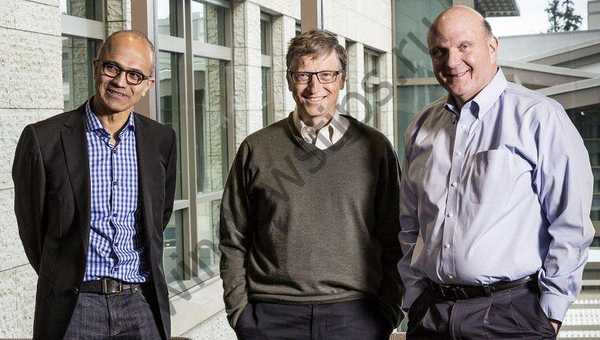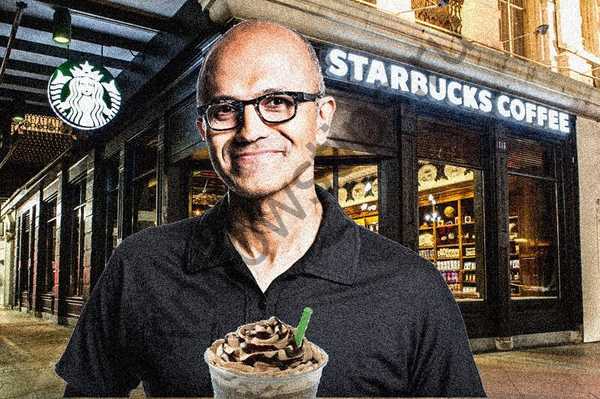V tomto článku se domníváme, že po vypnutí nebo restartování notebooku / počítače / serveru v operačním systému lze obnovit dříve nastavené datum a čas. Zvažte nejběžnější případ s vybitou baterií BIOS, jakož i zajímavější případy s vícebootovými systémy Windows a Linux na jednom počítači a chybu firmwaru na serverech Windows HPE ProLiant G9 / G8..
Obsah:
- Čas není uložen kvůli vybité baterii BIOS
- Nastavení časového pásma a synchronizace času s time.windows.com
- Synchronizace času domény Windows
- Ztráta času při přepínání mezi Linuxem a Windows (Dual Boot)
- Ztráta času po restartu na serverech HP se systémem Windows Server
Čas není uložen kvůli vybité baterii BIOS
Nejtradičnější odpověď na otázku „Proč není čas a datum v počítači uloženo a ztraceno?“ - Mrtvá baterie BIOS. Tato baterie je zodpovědná za uložení nastavení systému BIOS / UEFI, když je počítač / notebook odpojen, a také poskytuje autonomní provoz vestavěných hardwarových hodin.
Pokud se baterie vybije, BIOS po vypnutí napájení základní desky nemůže uložit nastavení a všechna nastavení se resetují, včetně aktuálního data a času. Pokud je váš počítač docela starý, je pravděpodobnost, že vaše baterie je vybitá, extrémně vysoká. Důrazně doporučujeme vyměnit. To není obtížné a systém BIOS zpravidla nevyžaduje výměnu baterie systému BIOS speciální technické dovednosti. Většina domácích systémů používá v systému BIOS standardní 3 V baterii CR2032..

Pokud výměna baterie nepomohla, zkontrolujte stav propojky pro resetování systému BIOS (propojka s propojkou je umístěna vedle prostoru pro baterii a může být podepsána jako CCMOS / CLEAR / RESET). Možná někdo nechal tento propojku v poloze „reset“, v důsledku čehož se obnoví nastavení systému BIOS při každém napájení základní desky. Vraťte propojku do normální polohy..
Další možností je aktualizace BIOS základní desky (jak to provést, viz web výrobce hardwaru). V novějším firmwaru jsou často opraveny různé chyby.
Nastavení časového pásma a synchronizace času s time.windows.com
V případě, že v systému Windows neustále měníte nastavení data a času, nejprve zkontrolujte aktuální nastavení časového pásma a nastavení synchronizace času s internetem. Ve Windows 10 lze aktuální nastavení času zobrazit v nabídce na panelu nástrojů (Ovládací panely \ Hodiny, jazyk a region -> Datum a čas). V tomto příkladu můžete vidět, že časové pásmo je UTC + 03, přepnutí na zimní čas je deaktivováno.

Pokud váš počítač není v doméně, zkontrolujte nastavení synchronizace času s externím zdrojem času (časový server NTP). V tomto případě klikněte ve stejném okně na záložku „Čas na internetu“ a zkontrolujte, zda je počítač nakonfigurován tak, aby automaticky synchronizoval čas se serverem time.windows.com.
Tip. Dovolte mi připomenout, že od roku 2014 byl v Rusku zrušen letní čas. Možná jste svůj operační systém (Windows 8 a novější) neaktualizovali dlouhou dobu a nemáte nainstalované aktualizace, které zakazují letní čas.Synchronizace času domény Windows
Pokud je počítač součástí domény služby Active Directory, informace o tom, jak časová synchronizace v doméně funguje, lze získat z tohoto článku..
Ztráta času při přepínání mezi Linuxem a Windows (Dual Boot)
Měli bychom také zvážit konfigurace, když jsou v počítači nainstalovány dva operační systémy (Windows a Linux) v konfiguraci duálního spouštění. Můžete se setkat s problémem, že po přepnutí mezi operačními systémy (bootování do Linuxu po Windows) se čas ztratí o několik hodin dopředu nebo dozadu.
Windows a Linux pracují s časy BIOS jinak. Jde o přítomnost dvou formátů času UTC a místní čas.
Operační systémy GNU / Linux (včetně Mac OS X) věří, že čas BIOS je v UTC (GMT). Při načítání Linuxu k převodu UTC na místní čas tedy přidá (odečte) ofset aktuálního časového pásma, které si uživatel vybral. I.e. Chcete-li získat místní čas pro moskevské časové pásmo UTC + 3, Linux přidá 3 hodiny.
Windows věří, že systém BIOS ukládá čas ve formátu místního času, a pokud zadáte nové časové pásmo nebo synchronizujete čas s externím zdrojem, systém odpovídajícím způsobem změní čas systému BIOS na místní čas. Linux (v mém případě Ubuntu) věří, že čas v BIOSu je ve formátu UTC a navíc přidává posun časového pásma. Proto se při přepínání mezi Linuxem a Windows ztrácí čas.
Chcete-li to vyřešit, musíte přepnout Windows tak, aby používal čas UTC pomocí nastavení registru RealTimeIsUniversal.
reg add "HKLMACHINE \ System \ CurrentControlSet \ Control \ TimeZoneInformation" / v RealTimeIsUniversal / t REG_DWORD / d 1 / f

reg add HKLM \ SYSTEM \ CurrentControlSet \ Control \ TimeZoneInformation / v RealTimeIsUniversal / t REG_QWORD / d 1Také ve Windows musíte vypnout aktualizaci času z internetu, protože Časová služba Windows resetuje čas UTC na místní čas při každé aktualizaci.
sc config w32time start = vypnuto
Zbývá restartovat systém Windows.
Nebo můžete přepnout Linux tak, aby používal místní čas. U Ubuntu 15.04 a výše a CentOS to lze provést příkazem timedatectl:
timedatectl set-local-rtc 1
Ztráta času po restartu na serverech HP se systémem Windows Server
Na serverech HPE DL / ML Gen9 se systémy Windows Server 2008 R2 / 2012 R2 narazil jeden ze vzdálených zákazníků po změně časového pásma na zajímavý problém. Jak se ukázalo, na serverech HP ProLiant Gen9 (a na jednom ze serverů HP ProLiant DL580 Gen8), když se změnil systémový čas nebo časové pásmo, po restartování serveru nebyl systémový čas uložen a byl resetován na předchozí. Problém byl ovlivněn servery, ve kterých Windows Server bootuje v režimu Legacy (s nativním zaváděním UEFI nedošlo k žádnému časovému vrácení).
Současně se v systémovém protokolu objevila následující událost:
Systémový čas se změnil na 2018 - 04 - 29T12: 12: 28.500000000Z z 2018-04 - 29T13: 12: 27,923115700Z.
Důvod změny: Systémový čas synchronizovaný s hardwarovými hodinami.
Jako řešení problému společnost HP navrhuje aktualizaci ROM na verzi alespoň 1,5. Právě v této verzi ROM-Based Setup Utility (RBSU) není ovlivněna chyba resetování času.
Nebo můžete jako řešení určit, že systém Windows zváží, že systém BIOS mu dává systémový čas v UTC (místo místního času). Chcete-li to provést, jak jsme řekli výše, musíte vytvořit parametr v klíči registru HKLM \ SYSTEM \ CurrentControlSet \ Control \ TimeZoneInformation s názvem RealTimeIsUniversal a hodnota 1.